インプレースアップグレードはサポートされていませんか?
Exchange 2013用CU3のリリースにより、ランタイムプラットフォームをWindows 2012 R2にアップグレードできるようになりました。
しかし、いくつかの困難が待っています。 Exchangeが機能しないという理由だけで。
問題を回避するために必要なことは、この短い記事で説明されています。 それ自体でチェックされます。
最初のステップ:データベースを保存します。
シンプルなオプション:組み込みのバックアップエンジン。
詳細:PowerShell、説明はこちら: Exchange 2013メールボックスデータベースのバックアップ方法
2番目のアクション。
更新モードでインストールを実行します。
すべてが標準です。 再起動し、強制的に更新します。 壊れた交換、
判明したように、インプレースアップグレード手順では、何らかの形でIIS WinRM拡張機能が削除されます。 解決策:役割と機能の追加ウィザードを使用して定期的に追加します。
コンポーネントがインストールされている場合は、最初に削除してから再インストールします。 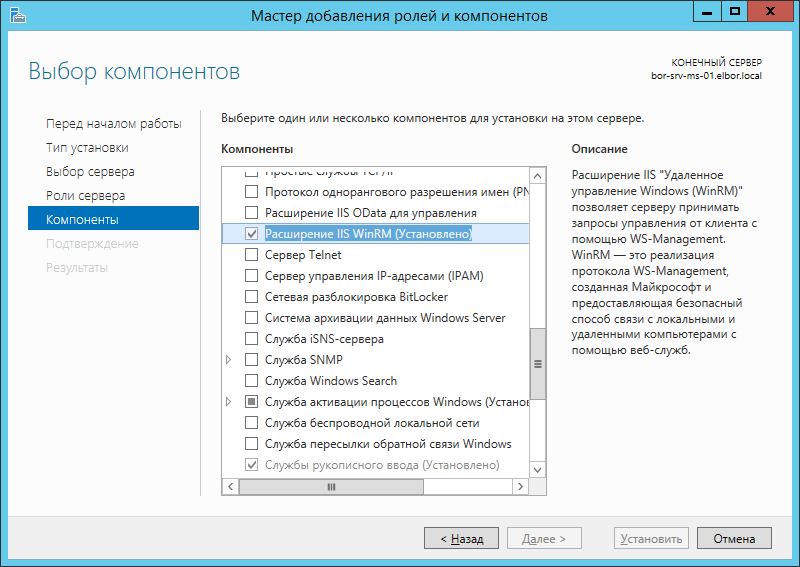
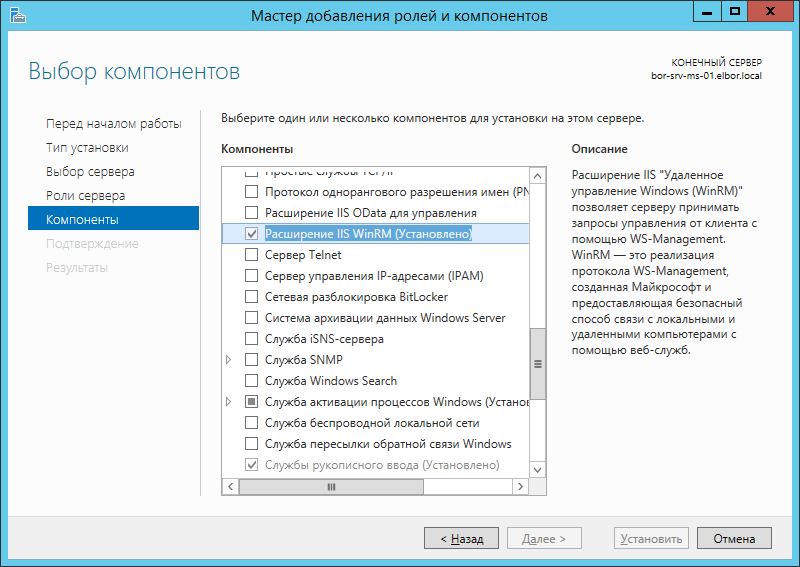
Exchange管理シェルコンポーネントを追加すると、サーバーに正常に接続されます。
私が理解しているように、残りの必要なアクションは、メールデータベースのファイルへのアクセス権の違反と、この理由による不正確なクローズによって引き起こされます。
次のように扱われます。
1) eseutil.exe / r eXX ( eXXはデータベースログファイルの名前)、場所ディレクトリでログファイルを実行する
2) eseutil.exe / p MailBoxDbName.edb 、 -MailBoxDbName.edbはデータベースファイルの名前で、データベースファイルの場所のディレクトリで実行します。
3) eseutil.exe / d MailBoxDbName.edb 、 -MailBoxDbName.edbはデータベースファイルの名前で、データベースファイルの場所のディレクトリで実行します。
ステップ3はデータベースファイルを物理的にコピーし、ACLを復元します。その後、わずか数分でデータベースが自動的にマウントされます。 Exchange管理センターから強制的にマウントしようとしないでください。
PSおそらく、インプレースアップグレード手順の公式ガイドがすぐに表示され、更新を実行する前にメールデータベースを強制的にアンマウントすることに関する推奨事項が含まれるでしょう。 更新前にデータベースの1つをアンマウントしました-それは役に立ちませんでした。
出力は、Windows Server 2012 R2上で実行中のExchange 2013 CU3です。